Bir videoyu Windows'ta döndürmek yararlı bir beceridir. Cep telefonunuzla veya dijital kameranızla hiç video çektiyseniz, yalnızca yan veya baş aşağı bulmak için, daha sonra izlemenin ne kadar sinir bozucu olabileceğini anlarsınız. Windows PC kullanıyorsanız, bu sorunu çözmenin birçok mükemmel yolu vardır. Bu öğreticide, Windows Media Maker, VLC Media Player ve en iyi video editörlerini kullanarak Windows 10/8 / 8.1 / 7 / XP ve Vista'da bir videoyu nasıl döndüreceğinizi göstereceğiz. Hepsinin benzersiz avantajları ve avantajları vardır. Windows'da bir videoyu döndürmeniz gerektiğinde, uygun bir araç alabilir ve aşağıdaki kılavuzları takip edebilirsiniz.

Videoyu Windows'ta Döndürme
WMM olarak da adlandırılan Windows Media Maker, Windows Essential takımının bir programıdır. Microsoft, 2009'dan beri bu programı güncellemeyi bıraksa da, Windows'un en son sürümlerinde hala kullanılabilir. Bir medya kütüphanesi programı olarak WMM, görsel-işitsel deneyimleri geliştirme konusunda güçlüdür. Ayrıca, Windows'da bir videoyu döndürme gibi bazı video düzenleme özellikleri de sunar. Windows 7 / XP / Vista'ya önceden yüklenmiştir. Windows 10/8 kullanıyorsanız, Microsoft Store'dan ücretsiz olarak yüklemeniz gerekir.
1. Adım WMM'yi başlatın, üst şeritteki "Ana Sayfa" sekmesine gidin ve çekilen videoyu yanlış yönde içe aktarmak için "Video ve fotoğraf ekle" simgesini tıklayın. Veya videoyu doğrudan medya kitaplığına sürükleyip bırakabilirsiniz.
İpucu: WMP videonuzla uyumlu değilse, önce videoyu dönüştürmeniz gerekir.
2. Adım Ardından, üst araç çubuğundaki "Düzenleme" bölümünü bulun ve "sağa dönme" veya "sola dönme" düğmelerini tıklayın. Sağa döndürme düğmesi videoyu saat yönünde 90 derece döndürür ve soldaki videoyu saat yönünün tersine döndürür. Videonuz ters çevrilmişse, döndürme düğmesine iki kez basabilirsiniz.
3. Adım Windows Media Maker'da döndürülen videodan memnunsanız, "Filmi kaydet" menüsünü tıklayın ve bir hedef cihaz seçin. WMM, döndürülen videoyu birkaç saniye içinde bilgisayarınıza kaydedecektir.
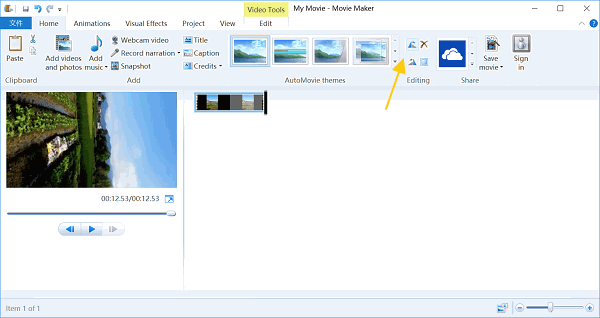
VLC Media Player açık kaynaklı bir multimedya oynatıcıdır. Sadece ücretsiz olarak değil, aynı zamanda Windows, Mac veya Linux'ta bir videoyu döndürmek, çevrimiçi video indirmek veya DVD'lerden videoları riplemek gibi çeşitli özellikler sağladığı için popülerdir. VLC kullanarak Windows'ta bir videoyu döndürmek için iş akışı biraz karmaşıktır, ancak aşağıdaki adımlar kolayca yapmanıza yardımcı olabilir.
1. Adım VLC'niz yoksa, resmi web sitesinden (http://www.videolan.org/) ücretsiz olarak indirebilir ve bilgisayarınıza kurmak için ekrandaki talimatları takip edebilirsiniz. VLC multimedya oynatıcıda döndürmek istediğiniz videoyu açın.
2. Adım Ayar ve efekt penceresini açmak için "Araçlar" menüsünü açın ve "Efektler ve Filtreler" i seçin. Ardından "Video Efektleri" sekmesine ve ardından "Geometri" sekmesine gidin. Önceden ayarlanmış seçeneklerle Windows'ta video döndürmek için "Dönüştür" kutusunu işaretleyin ve aşağıdaki açılır listeden "90 derece döndür" gibi uygun bir seçenek belirleyin. Videoyu belirli bir açıda döndürmek istiyorsanız, "Döndür" kutusunu işaretleyin ve istediğiniz efekti elde etmek için açı çeviriciyi ayarlayın.
3. Adım Ayar ve efekt penceresini açmak için "Araçlar" menüsünü açın ve "Efektler ve Filtreler" i seçin. Ardından "Video Efektleri" sekmesine ve ardından "Geometri" sekmesine gidin. Önceden ayarlanmış seçeneklerle Windows'ta video döndürmek için "Dönüştür" kutusunu işaretleyin ve aşağıdaki açılır listeden "90 derece döndür" gibi uygun bir seçenek belirleyin. Videoyu belirli bir açıda döndürmek istiyorsanız, "Döndür" kutusunu işaretleyin ve istediğiniz efekti elde etmek için açı çeviriciyi ayarlayın.
4. Adım Döndükten sonra "Medya"> "Dönüştür / Kaydet" e gidin, Dosya sekmesinde "Ekle" düğmesini tıklayın ve geçerli video dosyasını ekleyin. Profil iletişim kutusunu açmak için "Dönüştür / Kaydet" i tıklayabilirsiniz. Burada video formatını ve Hedefi istediğiniz gibi değiştirebilirsiniz. Son olarak, döndürülen videoyu kalıcı olarak kaydetmek için "Başlat" ı tıklayın.
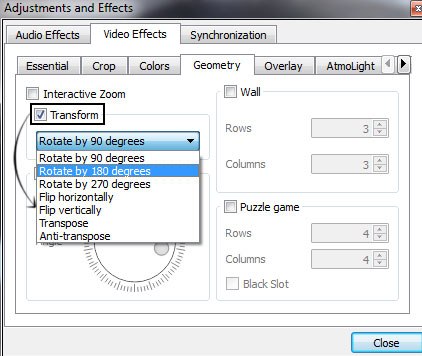
Çevrimiçi video editörlerinin rahat ve taşınabilir olduğu inkâr edilemez. Dosya boyutu ve çıktı kalitesi gibi bazı sınırlamaların bir sakıncası yoksa, Videoyu Döndür gibi çevrimiçi video döndürme uygulamalarını kullanarak Windows'ta bir videoyu döndürebilirsiniz.
1. Adım Tarayıcınızda www.rotatevideo.org adresini ziyaret edin. Bilgisayarınızdan 16 MB'a kadar video yüklemek için "Göz at" düğmesini tıklayın. Veya bir videoyu web sitelerinden URL'ye göre döndürebilirsiniz.
2. Adım "Çıktı biçimi" açılır menüsünden bir biçim seçin ve Döndürme yönü açılır listesinden, "Saat yönünün tersine 90o döndür" gibi bir döndürme seçeneği belirleyin.
3. Adım Son olarak, videoyu Windows veya Mac'te döndürmeye başlamak için "Başlat" düğmesini tıklayın. Tamamlandığında, döndürülen videoyu bilgisayarınıza indirebilir veya doğrudan sosyal medyada paylaşabilirsiniz.
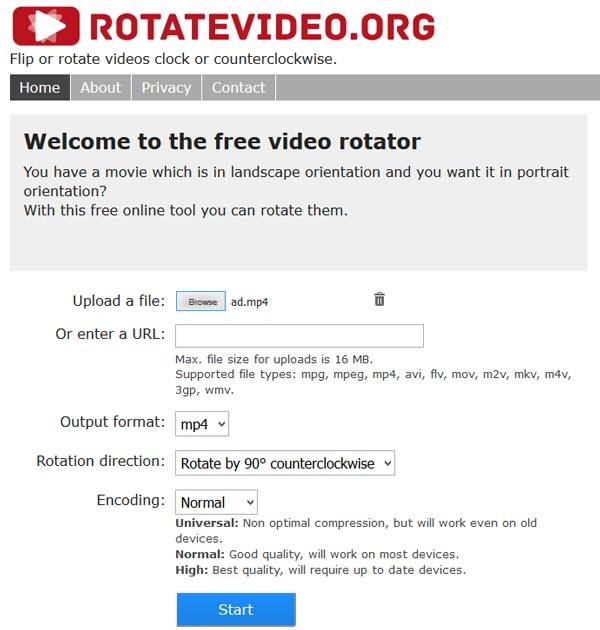
Birden fazla dijital cihaza sahip çok cihazlı bir kullanıcıysanız, Aiseesoft gibi bir platformlar arası video düzenleyicisine ihtiyacınız olacaktır. Video Editor. Avantajları:
1. Bir videoyu Windows 10/8/7 / XP / Vista veya Mac OS'de tek tıklamayla döndürün.
2. Döndürme ve düzenleme sırasında orijinal video kalitesini koruyun.
3. Döndürmeye ek olarak, kırpma, kırpma, çevirme ve diğer video düzenleme araçlarını da sağlayın.
4. Gelişmiş algoritmayı kullanarak video kalitesini iyileştirin ve optimize edin.
5. Video efektleri, özel filigran ve metin ile süsleyin.
6. HD ve 4K videolar da dahil olmak üzere tüm video ve ses formatlarını destekleyin.
Tek kelimeyle, Aiseesoft Video Editor, bir videoyu döndürürken Windows ve Mac'te sürekli deneyimler elde etmenin en iyi yoludur.

1. Adım Aiseesoft Video Editor yazılımını bilgisayarınıza yükleyin
Bilgisayarınıza en iyi video döndürme uygulamasını indirin ve yükleyin ve başlatın. Video döndürme penceresini açmak için ana arayüzde "Döndür" ü seçin. Sabit diskten döndürülecek videoyu yüklemek için "Dosya Ekle" düğmesini tıklayın.
2. Adım Bir videoyu Windows'ta tek bir tıklama ile döndürme
Yükledikten sonra, videoyu doğru yöne döndürmek için sol araç çubuğundaki "90 saat yönünde döndür" veya "Saat yönünün tersine 90 döndür" düğmesini tıklayın.
3. Adım Döndürülen videoyu kaydet
Son olarak, "Çıktı Biçimi" açılır menüsünden uygun bir biçim seçin ve "Klasörü Aç" düğmesini tıklayarak sonucu kaydetmek için bir hedef seçin, ardından işlemi tamamlamak için "Kaydet" düğmesini tıklayın.
Yukarıdaki eğiticiye dayanarak, bir videoyu Windows'ta döndürmenin en az dört yolunu kavrayabilirsiniz. İlk olarak, videoların nasıl döndürüleceğini Windows Media Maker ile paylaştık. PC'nizde WMM varsa, video yönünü düzeltmenin kolay bir yoludur. Teknoloji meraklısı için VLC Media Player, video akışını izlemenin, indirmenin veya döndürmenin en iyi yollarından biridir. Çevrimiçi video döndürme uygulamalarını tercih ederseniz, kılavuzlarımızı da faydalı bulacaksınız. Ancak bir videoyu Windows'ta döndürmenin en kolay yolunu arayan kişiler için Aiseesoft Video Editor'ü öneririz.